W dzisiejszych czasach, gdy technologia jest na naprawdę wysokim poziomie, człowiek staje się coraz bardziej mobilny. Potrzebujemy mieć wszystko pod ręką, a zatem większość ważnych dla nasz danych, przechowywujemy właśnie na smartfonie. Aby zabezpieczyć się przed ich utratą, niezbędnym będzie tu wykonanie kopii zapasowej. Zapisaną kopie zapasową można później w bardzo prosty sposób przywrócić, nawet na innym urządzeniu z androidem, co zapewne będzie dla nas ważnym aspektem przy zmianie telefonu.
Więc jak zrobić kopię zapasową? To proste!
2. Następnie szukamy opcji "Kopia zapasowa i resetowanie" ( może się to trochę różnić w zależności od urządzenia czy wersji androida - np. na tablecie mam "kopia i kasowanie danych".)
I to wszystko. Teraz urządzenie będzie automatycznie robiło kopię naszych danych i zapisywało ją na koncie Google. Nie zapomnijcie że znajdą się w niej takie rzeczy jak m.in kontakty, wiadomości, czy ustawienia. Kopię zapasową zdjęć czy filmów będziemy musieli zrobić osobno, poprzez przesłanie tych plików na kartę SD, lub komputer. Ale o tym w innym artykule.
Pozdrawiam,
Norbi
Pozdrawiam,
Norbi

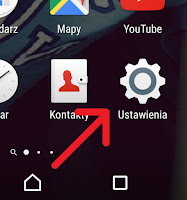
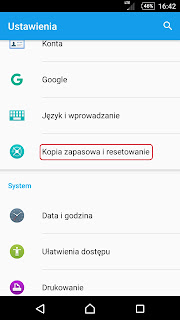





Tworzenie kopii zapasowej jest niezwykle ważne. Ja część rzeczy trzymam w chmurze, inne zapisuje na dysku zewnętrznym. Ciekaw jestem jak robione jest to w dużych, szanowanych firmach. W domu powinniśmy postępować podobnie bo elektronika jest nieprzewidywalna i czasem w momencie możemy utracić setki danych, które zbieraliśmy kilka lat
OdpowiedzUsuń